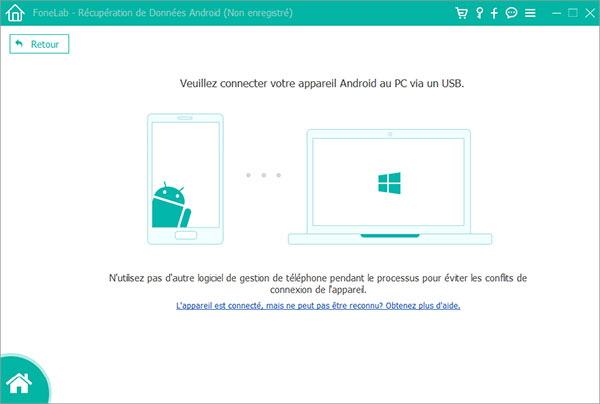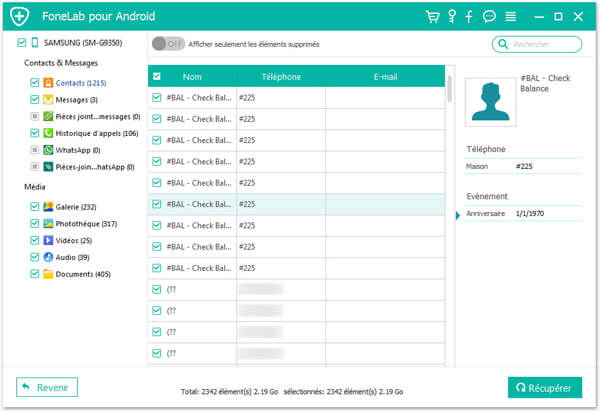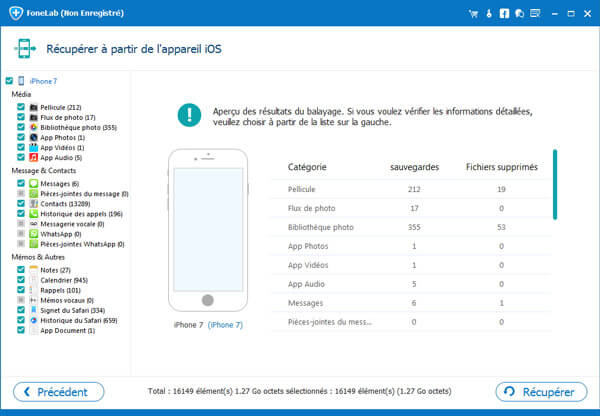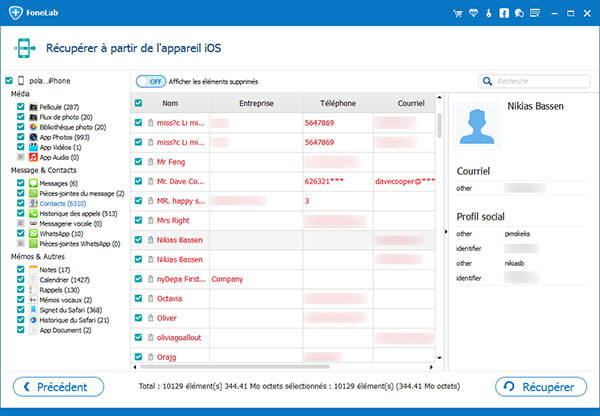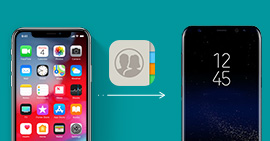Le tutoriel de sauvegarder ses contacts sur Gmail

Les contacts sont une partie des données les plus importantes d'un téléphone. Pour les personnes modernes, perdre des contacts signifie que la connexion avec les autres est interrompue. Ainsi, il est conseillé de sauvegarder les contacts régulièrement. Dans cet article, nous vous présenterons comment sauvegarder ses contacts sur Gmail, pour les utilisateurs iPhone et Android.
Partie 1. Sauvegarder ses contacts depuis téléphone sur PC
Tout d'abord, il faut sauvegarder ses contacts depuis téléphone sur PC. Les moyens sont différentes pour les appareils Android et iPhone.
Option 1. Sauvegarder ses contacts Android sur PC
Pour transférer les contacts Android vers PC, il faut faire appel à un logiciel tiers - FoneLab - Récupération de Données Android. Avec lui, vous pouvez récupérer les contacts Android vers PC avec juste quelques clics simples. Voici les étapes en détail :
Étape 1. Connecter le téléphone Android au PC
Téléchargez, installez et ouvrez ce programme. Connectez le téléphone Android au PC avec un câble USB. Ce programme va détecter l'appareil automatiquement. Suivez le guide sur l'interface si vous rencontrez des problèmes lors de la connexion.
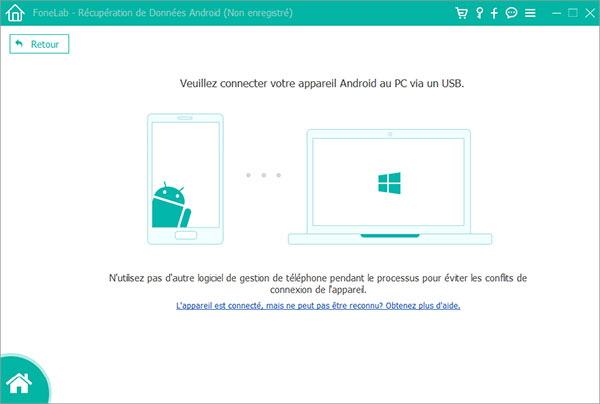
Étape 2. Sélectionner Contacts à transférer
Après la connexion avec succès, ce logiciel va vous faire choisir les types de fichier à scanner. Cochez Contacts et cliquez sur Suivant pour commencer à balayer votre appareil Android. Pendant le processus, il faut rooter votre téléphone et obtenir le pivilège sur les données.

Étape 3. Sauvegarder les contacts Android vers PC
Après le balayage, vous pouvez trouver que toutes les données sont classées selon les catégories sur l'interface du FoneLab pour Android. Trouvez et sélectionnez les contacts que vous voulez sauvegarder, enfin, cliquez sur Récupérer pour transférer les contacts Android sur PC.
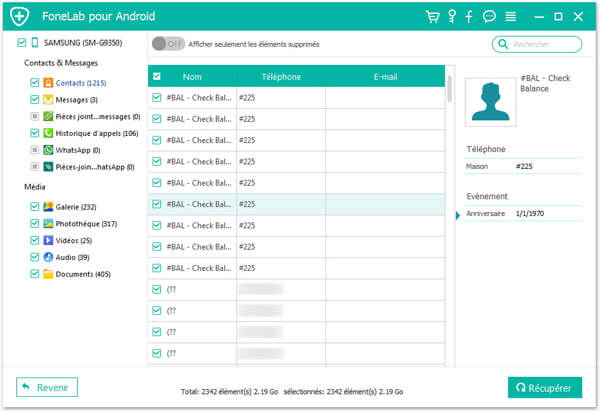
Option 2. Sauvegarder ses contacts iPhone sur PC
Pour les utilisateurs de l'iPhone, il faut faire appel au logiciel - FoneLab - Récupération de Données iPhone. Avec lui, il sera assez facile de récupérer des contacts iPhone vers PC. Maintenant, téléchargez et installez ce programme sur votre ordinateur.
Étape 1. Connecter iPhone au PC
Exécutez FoneLab sur votre ordinateur, sélectionnez le module Récupération de Données iPhone.

Lancez ce programme et connectez iPhone à l'ordinateur. Après la connexion, vous pouvez trouver l'information essentielle de votre iPhone sur l'interface.

Étape 2. Scanner iPhone
Cliquez sur le bouton Démarrer le balayage pour commencer à scanner iPhone. Après le scan, vous pouvez voir que toutes les données dans l'iPhone seront présentées selon les catégories différentes.
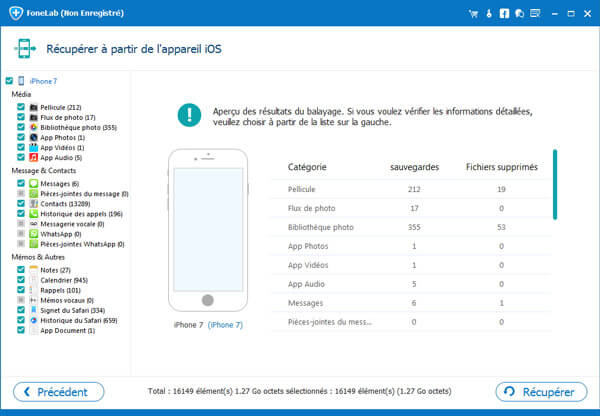
Étape 3. Sauvegarder les contacts iPhone vers PC
Cliquez sur Contacts, vous pouvez trouver tous les contacts dans l'appareil. Cochez les contacts que vous voulez sauvegarder et cliquez sur le bouton Récupérer pour commencer à exporter les contacts iPhone vers PC.
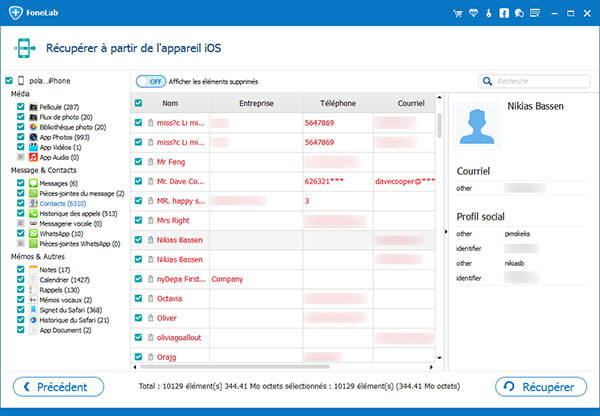
Partie 2. Sauvegarder ses contacts sur PC vers Gmail
Après la récupération des contacts depuis iPhone ou Android, vous pouvez trouver les fichiers CSV pour les contacts dans le dossier de sortie. Maintenant, il suffit d'importer les fichiers vers Google pour terminer à sauvegarder ses contacts sur Gmail. L'opération est assez simple.
Connectez-vous à votre Gmail dans un navigateur. Cliquez sur Gmail en haut à gauche et sélectionnez Contacts. Et puis, cilquez sur Plus et sélectionnez Importer... dans le menu déroulant. Dans la fenêtre pop-up, choisissez le fichier CSV de votre téléphone pour importer les contacts sur Gmail.

Conclusion : Voici la solution simple de sauvegarder les contacts sur Gmail. Elle est divisée en deux parties, exporter les contacts depuis le téléphone Android ou iPhone et importer ces contacts sur Gmail. Si vous avez d'autres solutions plus simples, n'hésitez pas nous les partager.